Como usar digitação por voz no WhatsApp
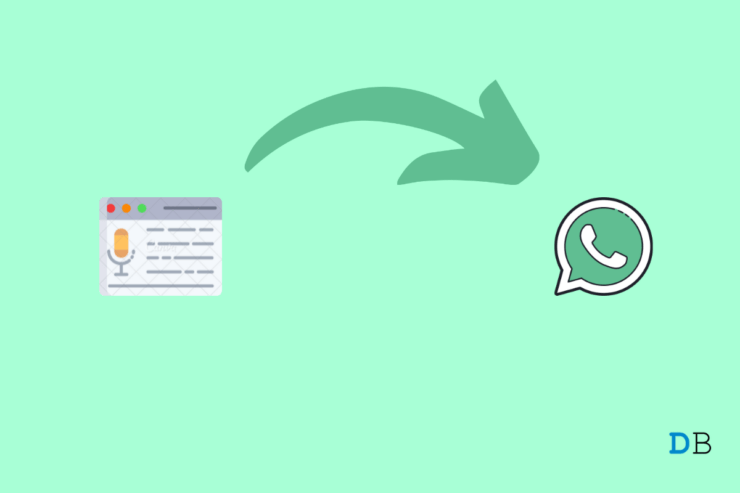
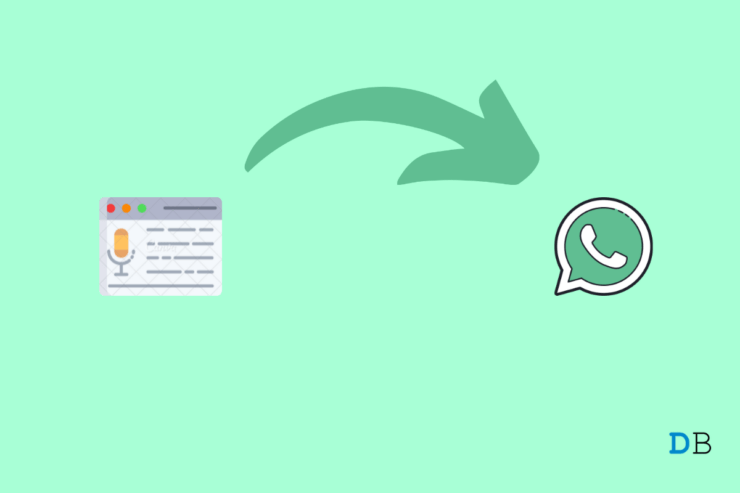
Por que usar a digitação por voz?
A digitação por voz permite converter sua fala em texto diretamente dentro do WhatsApp usando o teclado do sistema. É útil quando você precisa enviar mensagens longas, quer escrever mais rápido ou não pode usar as mãos. Vantagens principais:
- Acelera a produção de mensagens longas.
- Reduz a necessidade de digitar com os dedos.
- Útil para acessibilidade e pessoas com mobilidade reduzida.
- Corretores e dicionários do teclado podem corrigir automaticamente termos próximos.
Definição rápida: “Digitação por voz” é a função do teclado que usa o reconhecimento de fala do dispositivo para inserir texto em qualquer campo editável.
Visão geral das abordagens
- Usar o recurso de digitação por voz do teclado (Gboard, SwiftKey, etc.) — entrada direta em texto.
- Usar a gravação de áudio do WhatsApp (nota de voz) — quando a fala ativa for preferível ao texto.
- Usar apps especializados de transcrição e colar o texto no WhatsApp — útil quando precisa de revisão antes do envio.
Como ativar e usar a digitação por voz no Gboard
Siga estes passos para ativar a digitação por voz no Gboard em aparelhos Android (rótulos de menus localizados para português do Brasil ou variantes):
- Abra Configurações no celular.
- Role e toque em Sistema.
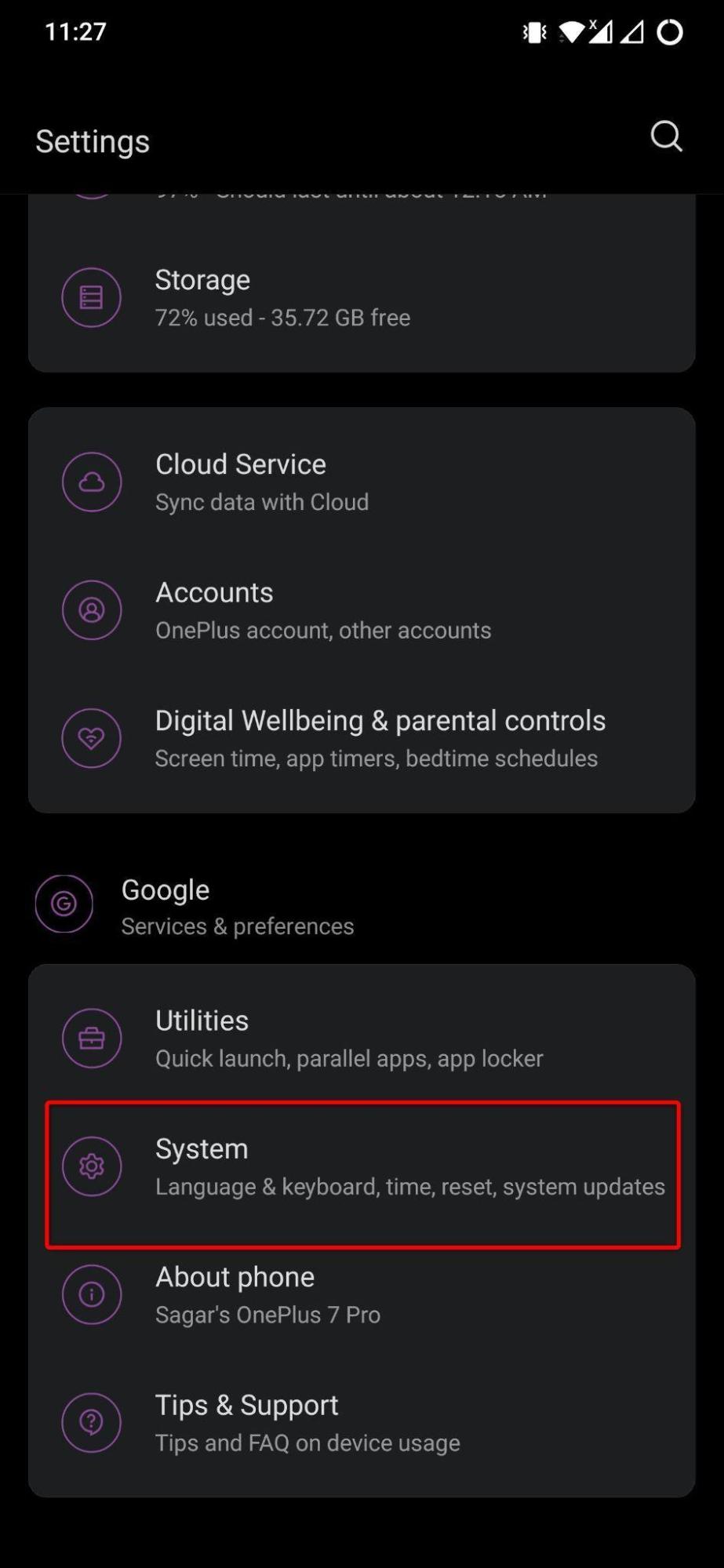
- Toque em Idiomas e entrada.
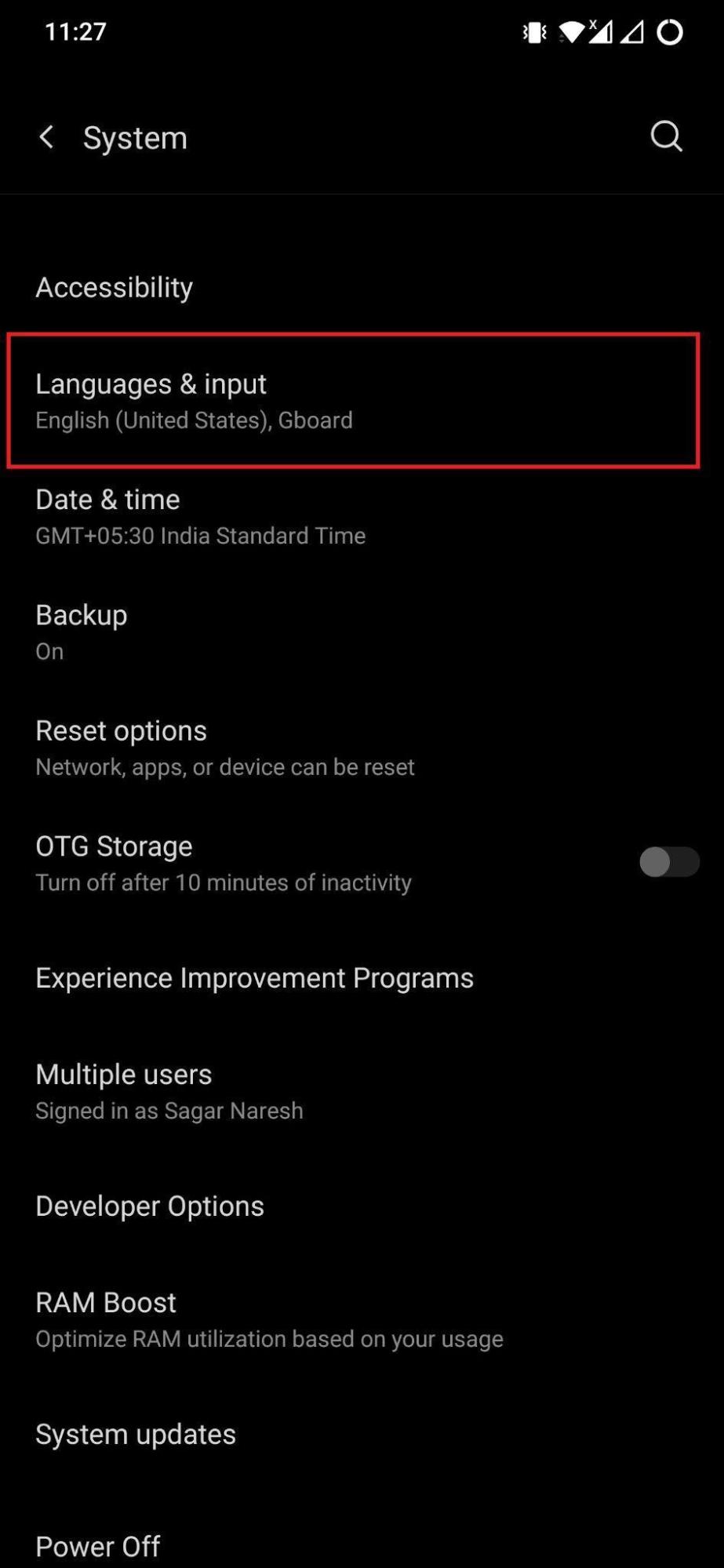
- Toque em Teclado virtual e, sob Teclados disponíveis, selecione Gboard.
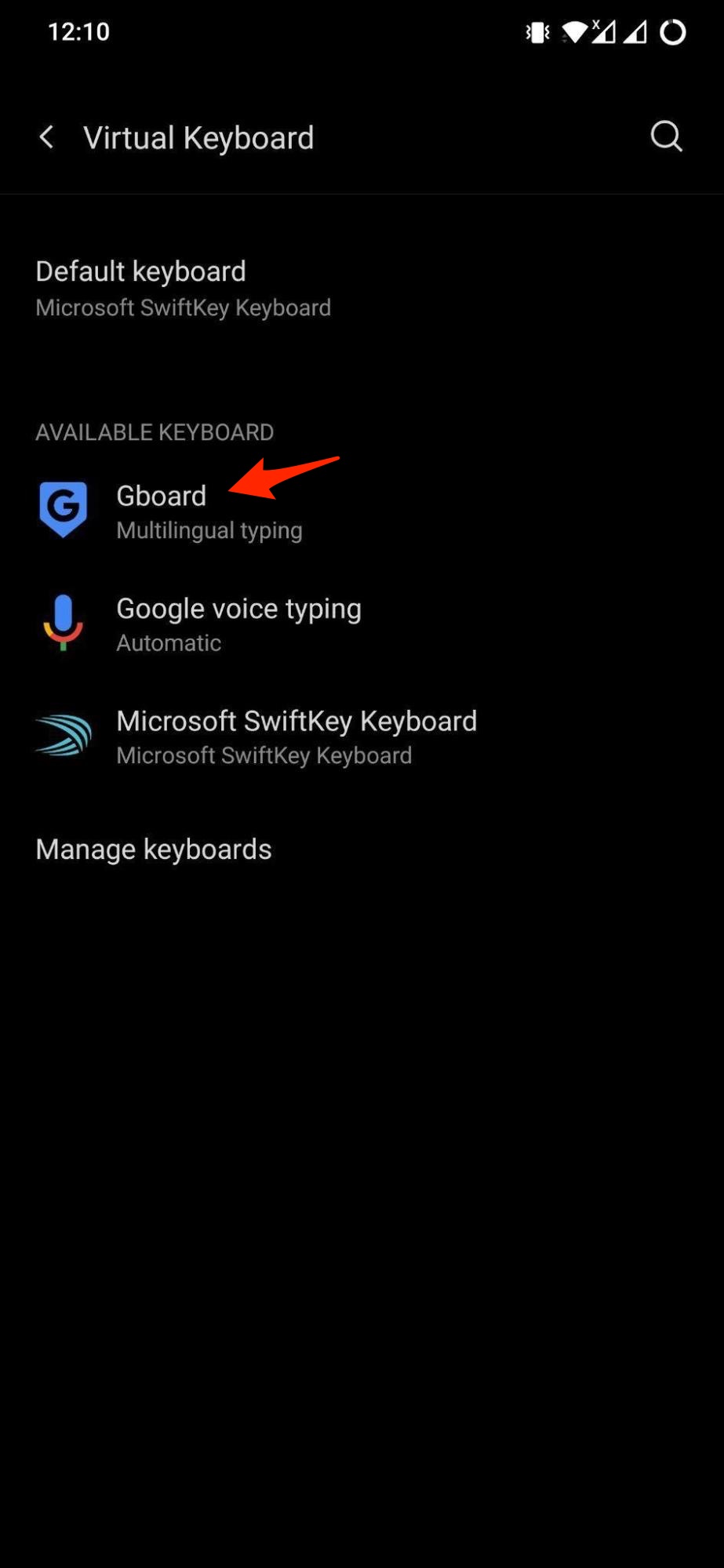
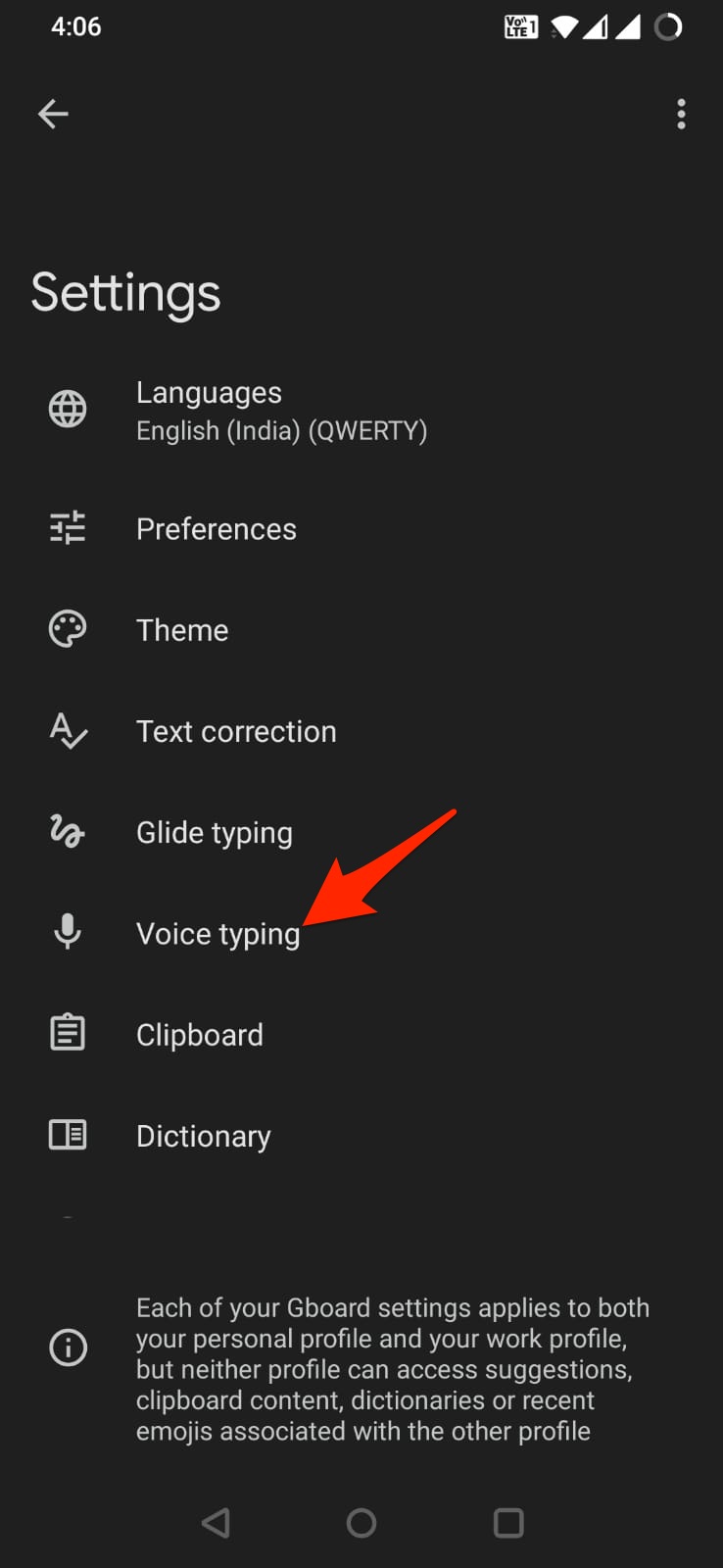
- No menu do Gboard, entre em Digitação por voz e ative-a.
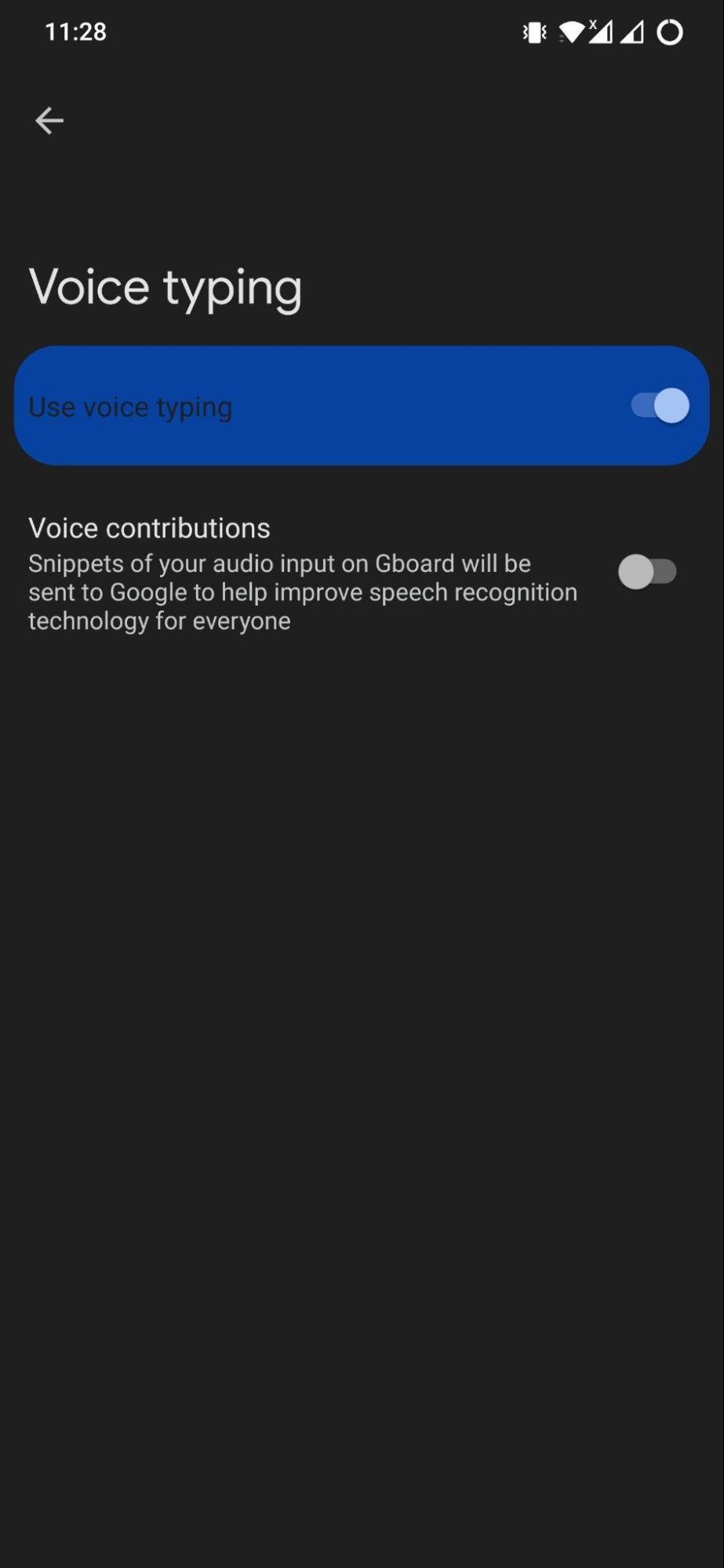
- Para que o ícone de microfone apareça no teclado, abra Correção de texto e ative Mostrar tira de sugestões.
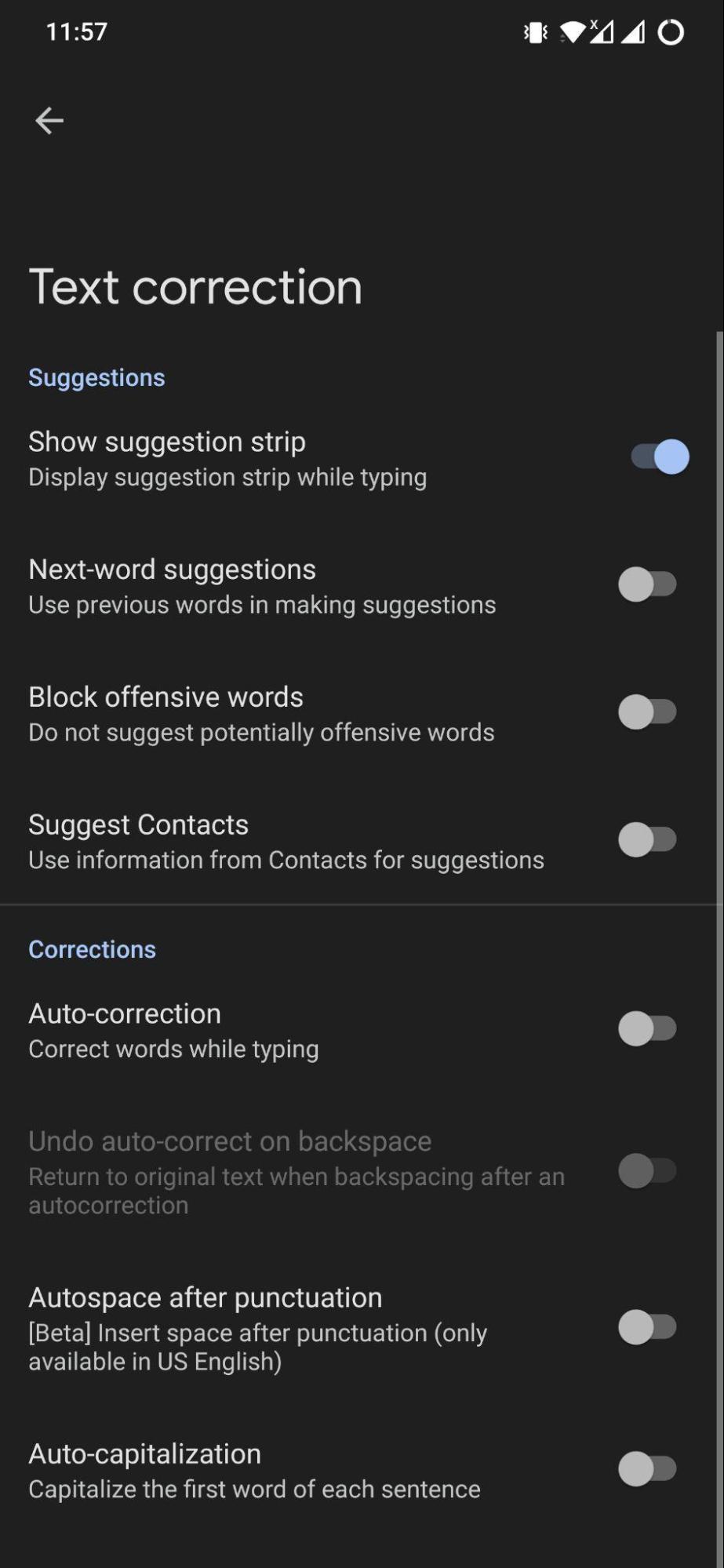
Como ditar no WhatsApp com Gboard:
- Abra o aplicativo WhatsApp e a conversa desejada.
- Toque na caixa de texto para abrir o teclado (Gboard).
- Na tira superior do teclado, toque no ícone de microfone.
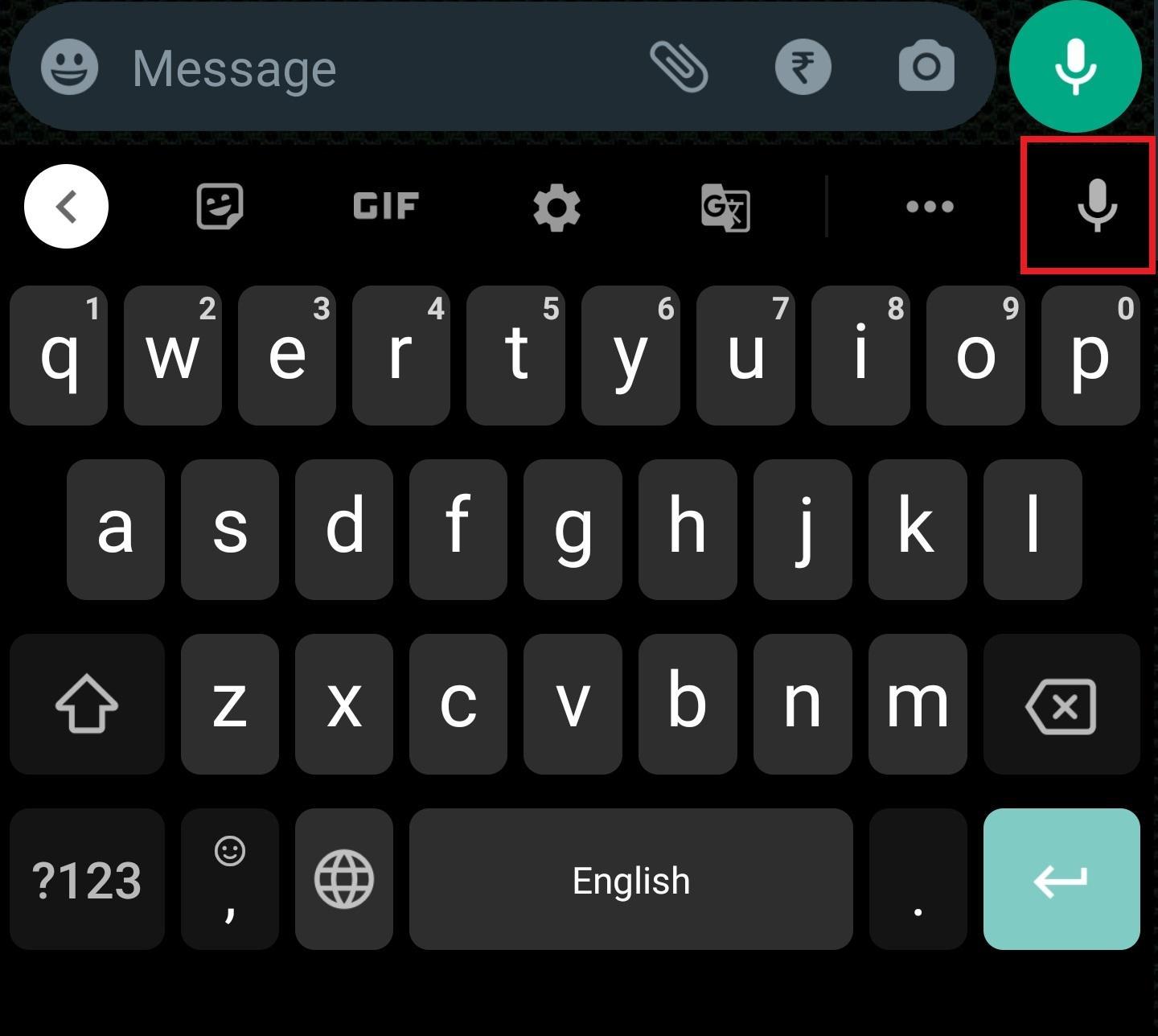
- Conceda permissão de gravação se solicitado; então comece a falar. O Gboard transcreve em tempo real.
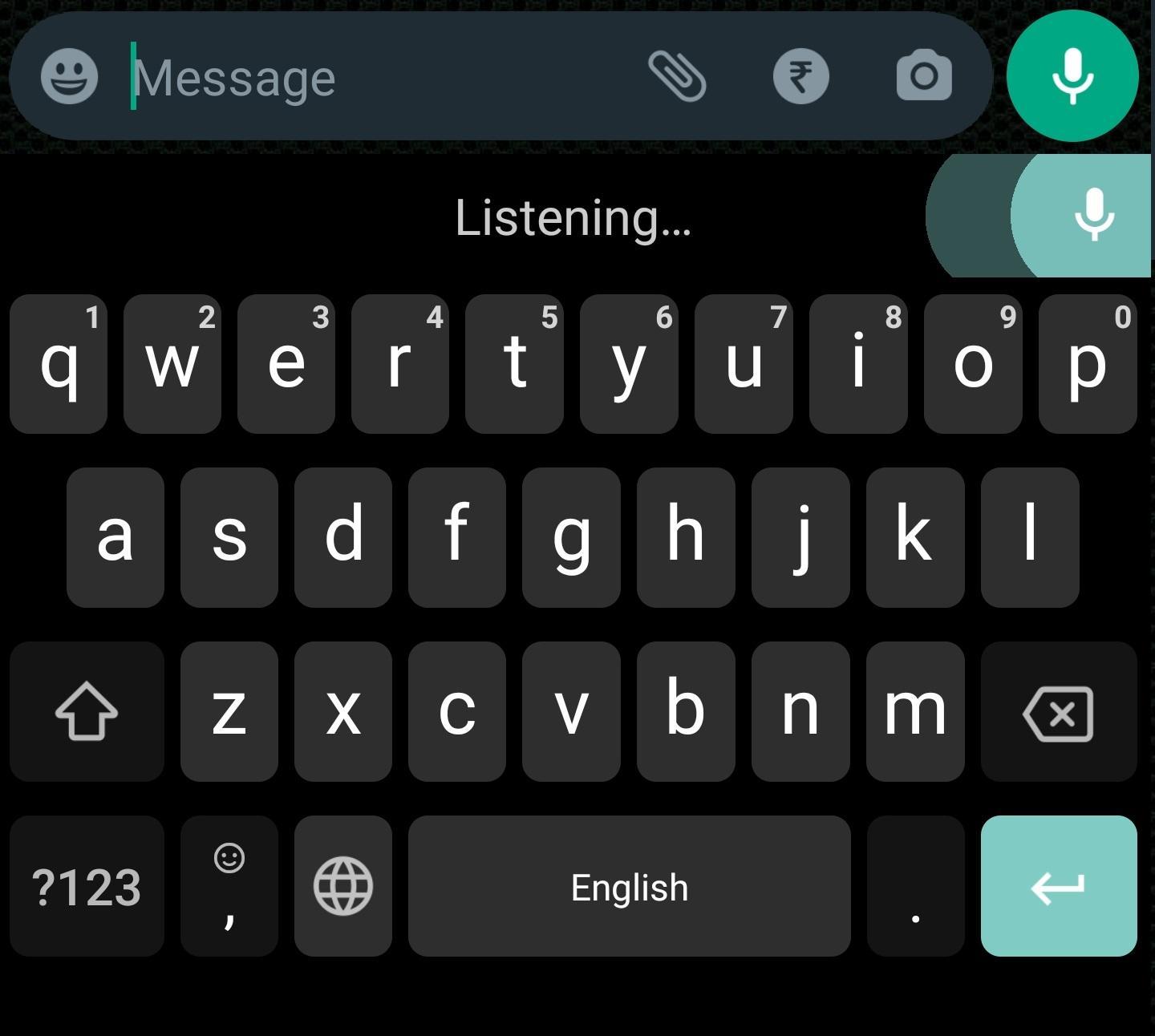
- Dica rápida: diga sinais de pontuação (por exemplo, “ponto final” ou “vírgula”) para inserir pontuação.
Observação: os passos foram testados em um dispositivo OnePlus; pequenas diferenças podem ocorrer entre fabricantes e versões do Android.
Como usar digitação por voz no SwiftKey
O Microsoft SwiftKey também fornece digitação por voz. Procedimento geral:
- Instale e habilite o SwiftKey no seu celular.
- Em Configurações > Sistema > Idiomas e entrada > Teclado virtual, defina o SwiftKey como teclado padrão.
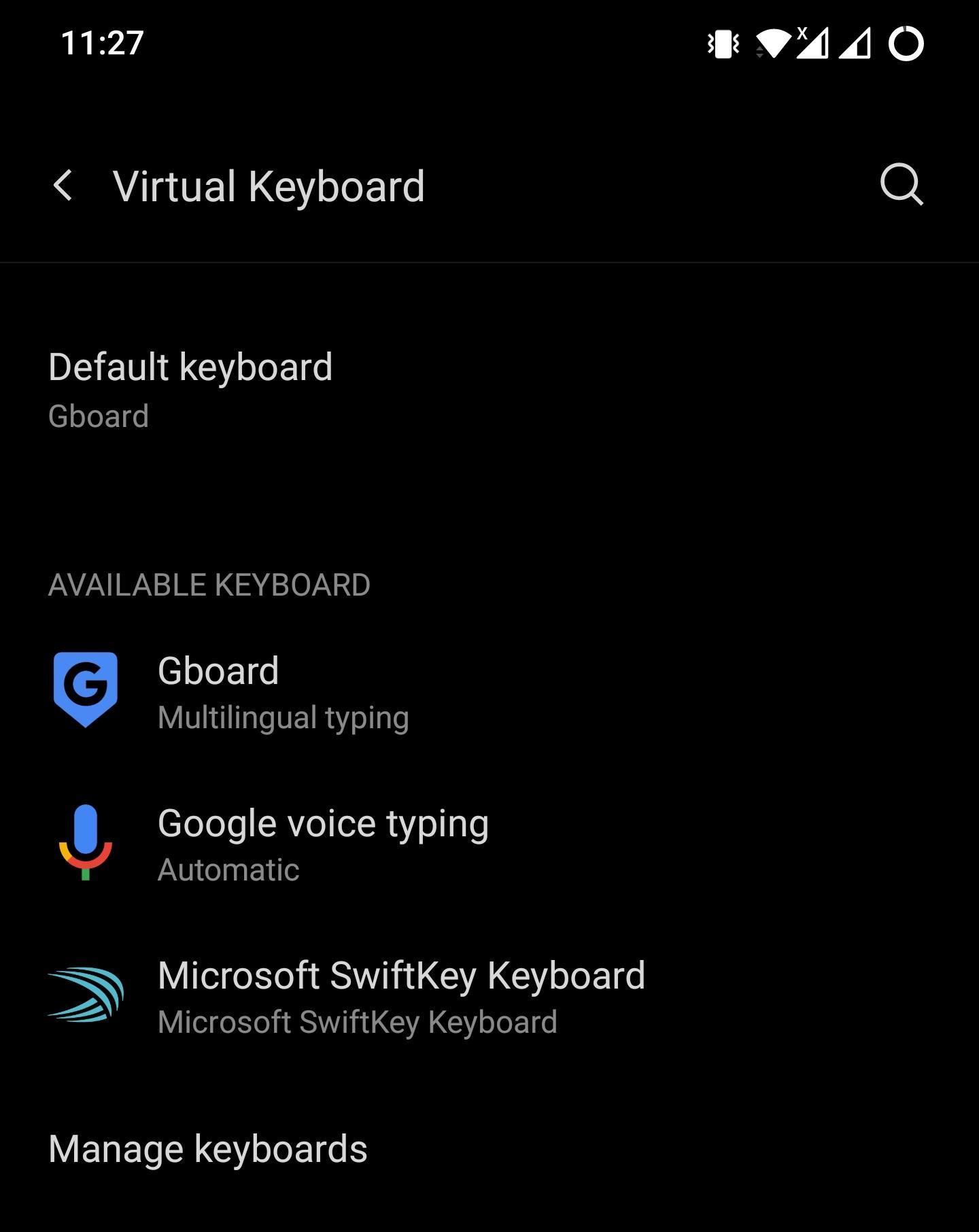
- Abra o WhatsApp e uma conversa.
- No SwiftKey há duas maneiras de ativar a digitação por voz: pressione o botão de três pontos na tira superior e selecione Digitação por voz,
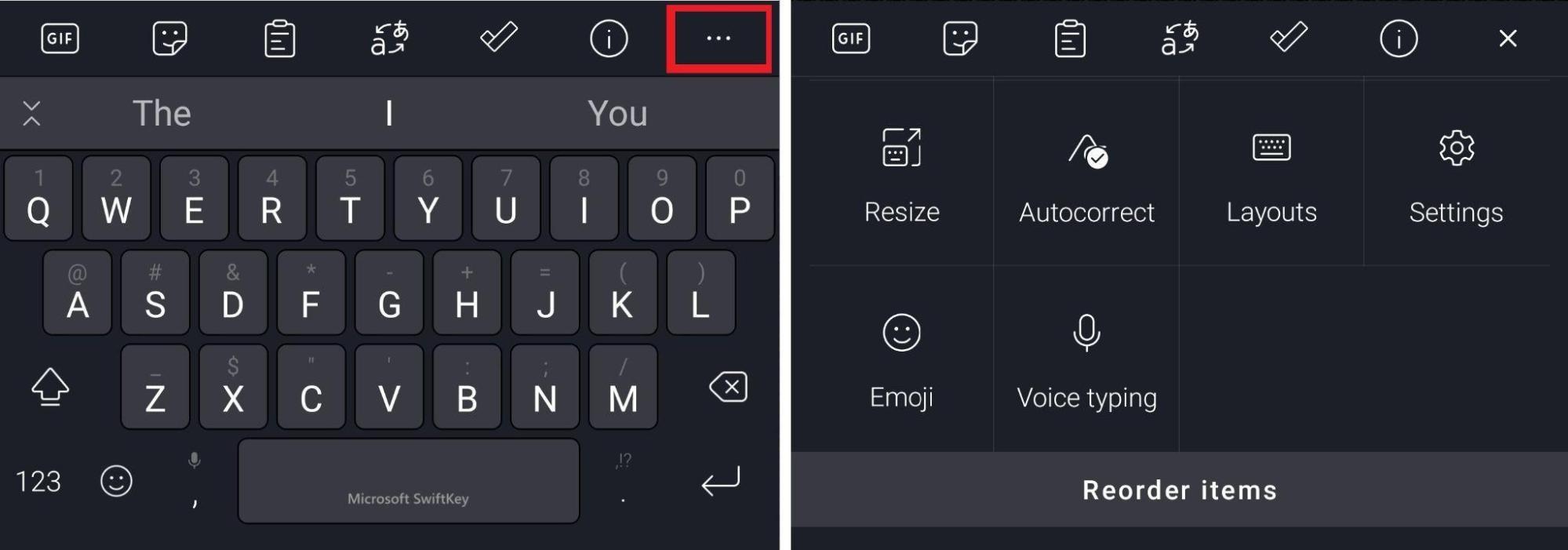 ou mantenha pressionada a tecla vírgula “,” para acessar o microfone.
ou mantenha pressionada a tecla vírgula “,” para acessar o microfone.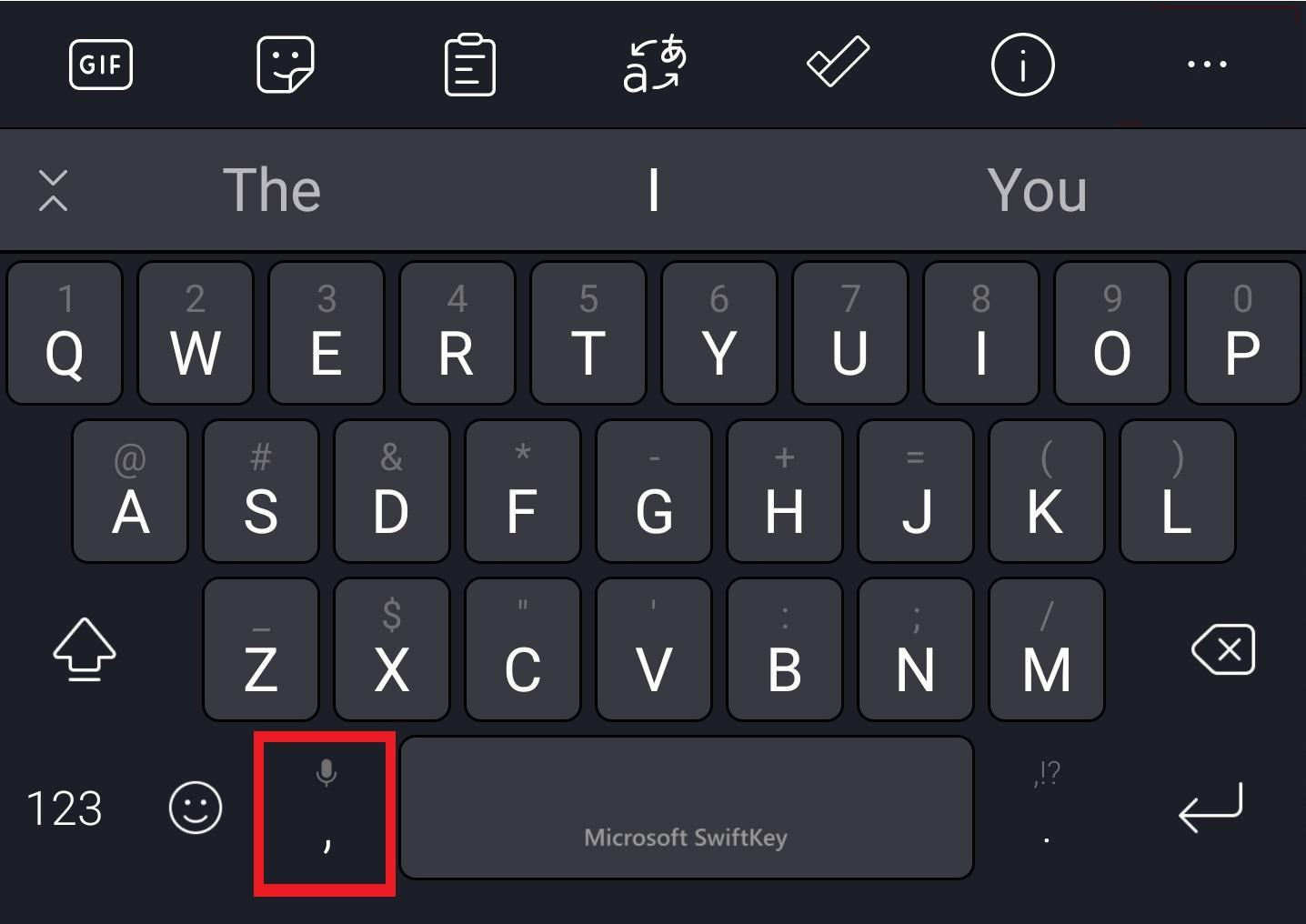
- Conceda permissões de microfone se solicitado e dite sua mensagem.
Lista curta de comandos de voz úteis
- “ponto” ou “ponto final” — insere “.”.
- “vírgula” — insere “,”.
- “ponto de interrogação” — insere “?”.
- “nova linha” — quebra de linha.
- “emoji sorriso” ou “emoji polegar para cima” — em alguns teclados insere emoji (varia por teclado).
Nota: a sintaxe exata dos comandos de pontuação varia por idioma e versão do mecanismo de reconhecimento de fala.
Dicas de ditado para melhores resultados
- Fale claramente e em ritmo natural.
- Evite ruídos de fundo ou mova-se para um ambiente mais silencioso.
- Se o teclado não reconhecer termos técnicos, digite-os manualmente ou use correção posterior.
- Revise sempre o texto antes de enviar (erros de reconhecimento são comuns em nomes e siglas).
- Use fones com microfone dedicado para qualidade melhor de captação.
Solução de problemas comum
Problema: ícone de microfone não aparece
- Verifique se o teclado correto está definido como padrão em Teclado virtual.
- Ative Mostrar tira de sugestões no Gboard (passos acima).
- Confirme permissões de microfone em Configurações > Aplicativos > Gboard/SwiftKey > Permissões.
Problema: o microfone fica mudo ou não capta som
- Reinicie o app do teclado ou o dispositivo.
- Teste o microfone em outro app (gravador de voz) para isolar problema hardware.
Problema: transcrição cheia de erros
- Ative o idioma correto no teclado (por exemplo, Português do Brasil).
- Fale pausadamente e revise. Em alguns casos, use app de transcrição profissional.
Quando a digitação por voz não é a melhor opção
- Em ambientes barulhentos com muita interferência.
- Ao enviar informações confidenciais em locais públicos (risco de terceiros ouvirem).
- Quando é necessária formatação complexa ou citações exatas (uma edição manual pode ser mais segura).
Abordagens alternativas e quando usá-las
- Nota de voz do WhatsApp: quando a intenção é transmitir emoção, tom ou quando a transcrição pode custar tempo de revisão.
- Transcritores dedicados: se você precisa de alta acurácia para reuniões ou entrevistas.
- Ditado por assistentes (Google Assistente/Siri): útil para composições rápidas quando o teclado não é acessível.
Checklist rápido antes de ditar
- Teclado correto selecionado (Gboard ou SwiftKey)
- Permissão de microfone concedida
- Idioma do reconhecimento ajustado para Português
- Ambiente relativamente silencioso
- Revisão do texto planejada antes do envio
Privacidade e considerações de dados (GDPR / LGPD)
- A digitação por voz usa reconhecimento de fala que pode enviar fragmentos de áudio aos serviços do provedor (Google, Microsoft) para processamento, dependendo da configuração local do dispositivo.
- Para mensagens sensíveis, prefira digitar manualmente ou usar notas de voz criptografadas do WhatsApp.
- Revise as políticas de privacidade do provedor do teclado (Google para Gboard, Microsoft para SwiftKey) se a proteção de dados for uma preocupação.
Importante: a transcrição é conveniente, mas implica compartilhar sinais de áudio com o serviço responsável pelo reconhecimento.
Checklists por perfil de usuário
Usuário iniciante:
- Ative Gboard/SwiftKey, ajuste idioma e teste com frases curtas.
Usuário profissional que escreve muito:
- Configure dicionário pessoal no teclado, padronize comandos de pontuação e revise antes de enviar.
Usuário preocupado com privacidade:
- Use modo offline do teclado (quando disponível) e evite ditar dados sensíveis.
Erros comuns e como evitá-los
- Palavra trocada por homófono: revisar e editar antes de enviar.
- Falta de pontuação: usar comandos de pontuação explicitamente.
- Nome próprio mal reconhecido: adicione ao dicionário pessoal ou digite manualmente.
Resumo final
A digitação por voz no WhatsApp, via Gboard ou SwiftKey, é uma forma rápida e prática de transformar fala em texto. Configure o teclado, verifique permissões e prefira um ambiente silencioso. Para dados sensíveis, avalie o risco de compartilhar áudio com serviços de reconhecimento.
Se quiser, comente abaixo suas dúvidas ou compartilhe experiências com ditado em português. Se achar útil, inscreva-se no canal DigitBin para tutoriais em vídeo.
Materiais semelhantes

Instalar e usar Podman no Debian 11
Apt‑pinning no Debian: guia prático

Injete FSR 4 com OptiScaler em qualquer jogo
DansGuardian e Squid com NTLM no Debian Etch

Corrigir erro de instalação no Android
